禅道 20.6 发布,执行任务列表增加所属项目搜索条件,修复 Bug,提升系统稳定性
时间:2024-09-04 10:07 来源:https://www.deepin.org/zh/deep 作者:www.deepin.org
最近有很多 deepiner 一直在询问:
“deepin 真的可以玩游戏?” “如何在 deepin 上玩游戏?能玩 windows 上的游戏吗?”
答案是肯定的 “必须能!”,下文和大家分享一下在 deepin 上玩游戏实现的方法。
Steam 游戏
在 Steam 平台上,尽管直接面向 Linux 环境定制的游戏数量较为有限,但是,借助于 Proton 的强大技术实力,用户仍能够享受到流畅无碍的游戏体验。基于过往的实践,deepin 用户无需过分担忧游戏的兼容性问题。仅需几个点击操作,即可开启你的 deepin 游戏之旅!
安装之前,确保电脑是 x86 架构,只要是Intel 处理器或 AMD 处理器即可。
1、从应用商店下载 Steam 并启动。
2、设置语言
如果打开 Steam 客户端 是英文界面,点开左上角设置选项,即可将客户端语言更改为自己想要的语言。设置完成后会自动重启应用。
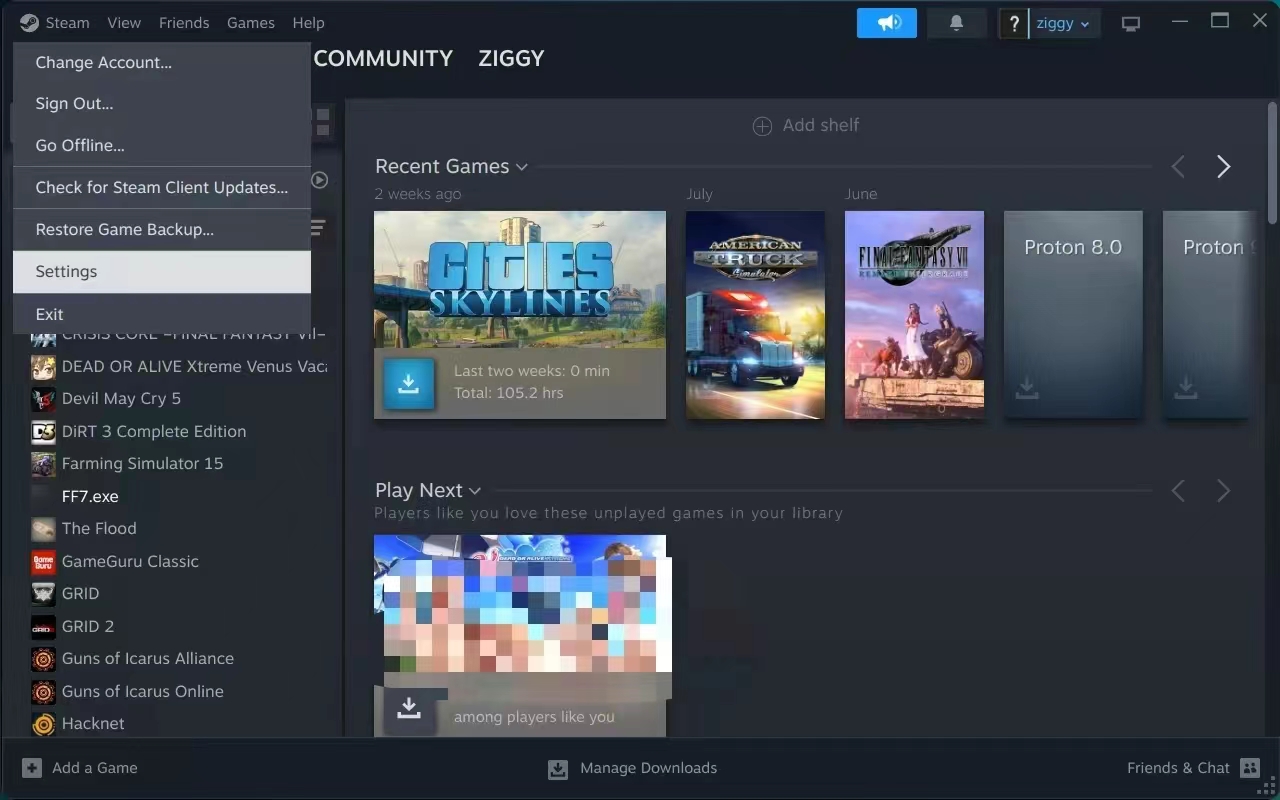
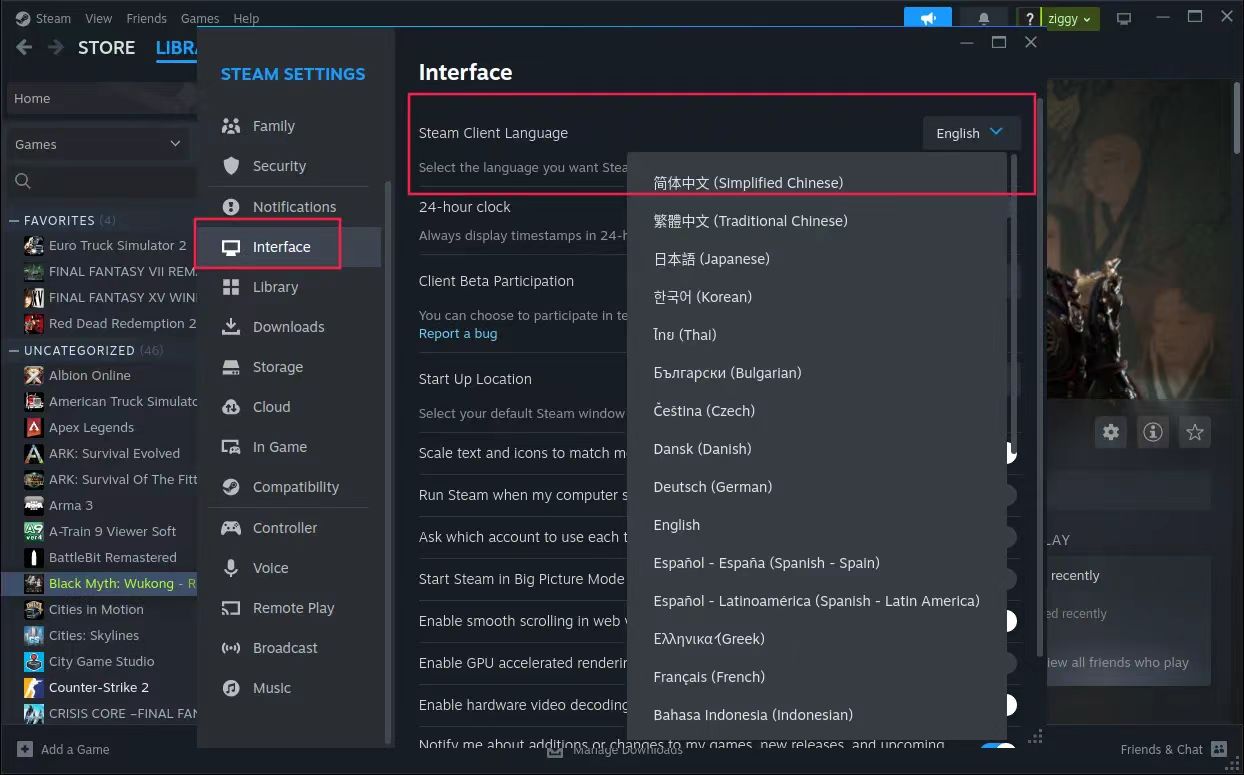
3、兼容性设置
重启应用后可以进行兼容性设置,兼容层是 Windows 专属游戏运行必备,熟练后可以自己切换。
一些小提示
-
担心游戏兼容性,可访问 ProtonDB 网站查询游戏兼容性评级及解决方案。
-
若游戏无法运行,尝试更换兼容层。先切换至 Proton Experimental ,若仍有问题,再试 Proton-GE 或不同版本 Proton ,老游戏可能需老版本兼容层。

4、开始游戏
在设置完成后就开始享受游戏吧!
非 Steam 游戏
1、在 Windows 下面安装好游戏。

2、找到游戏所在路径,将游戏拷贝至deepin分区下面,我是把游戏文件放在了桌面上。

* 此项为建议操作,非强制操作要求,以防 NTFS 文件系统产生的兼容性问题导致游戏启动失败或其他性能问题
3、首先通过应用商店下载Steam,安装完成后登录Steam,进入到 “ 游戏库 ”

4、点击下方的 “添加游戏——添加非 Steam 游戏”
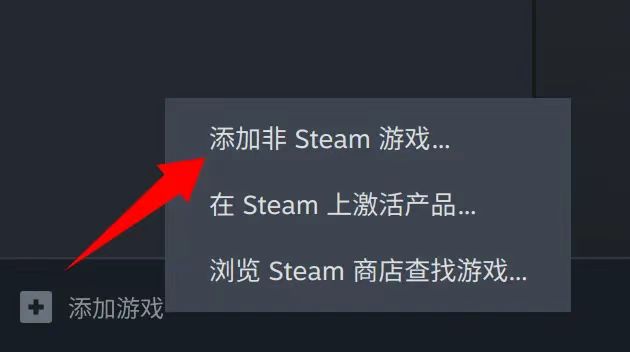
5、点击浏览——选择游戏所在路径——找到游戏目录下的 .exe 文件——打开——添加所选程序。
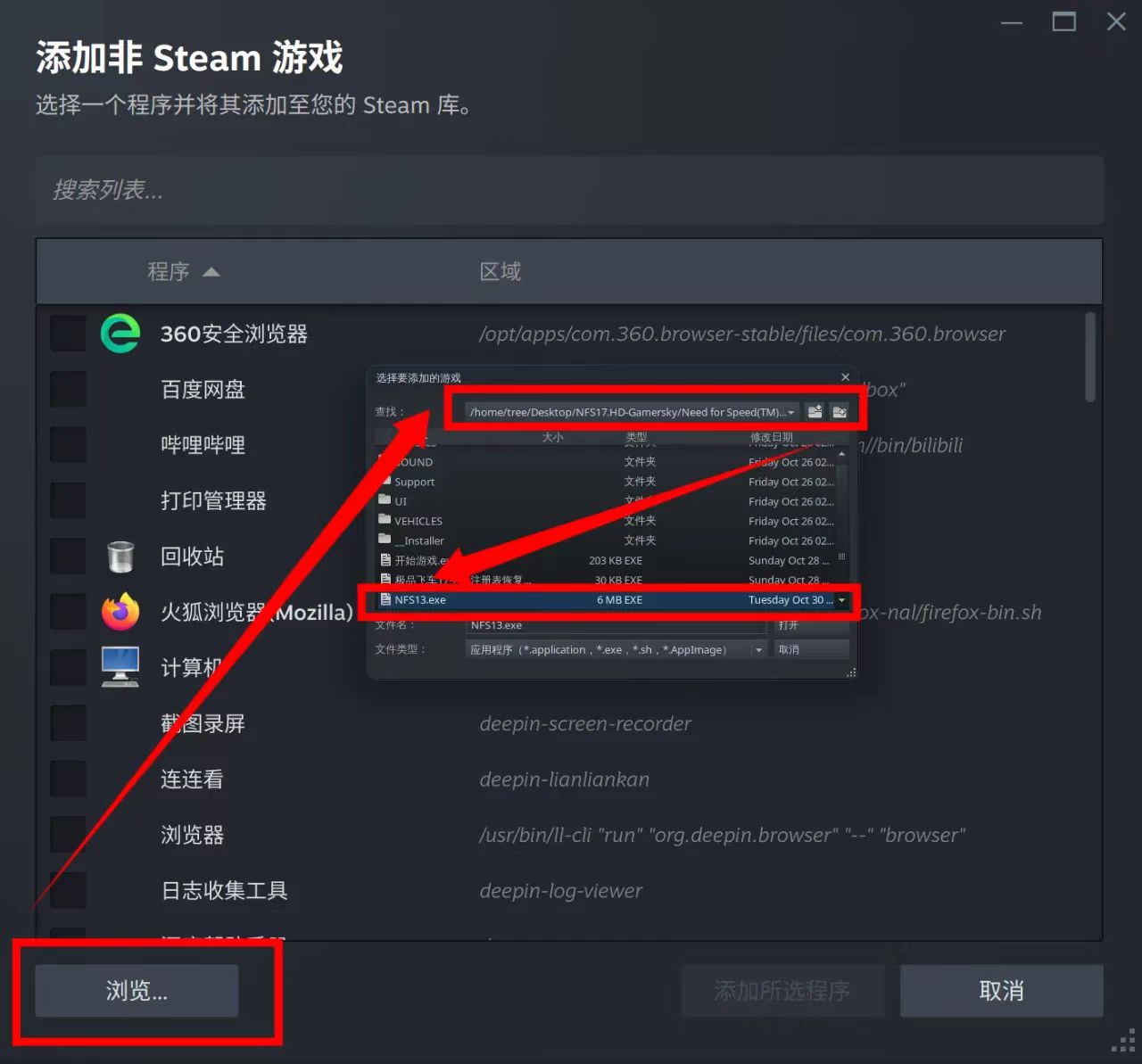
6、在库里找到刚添加的 NFS13.exe——右键属性——勾选兼容性——然后关闭页面。
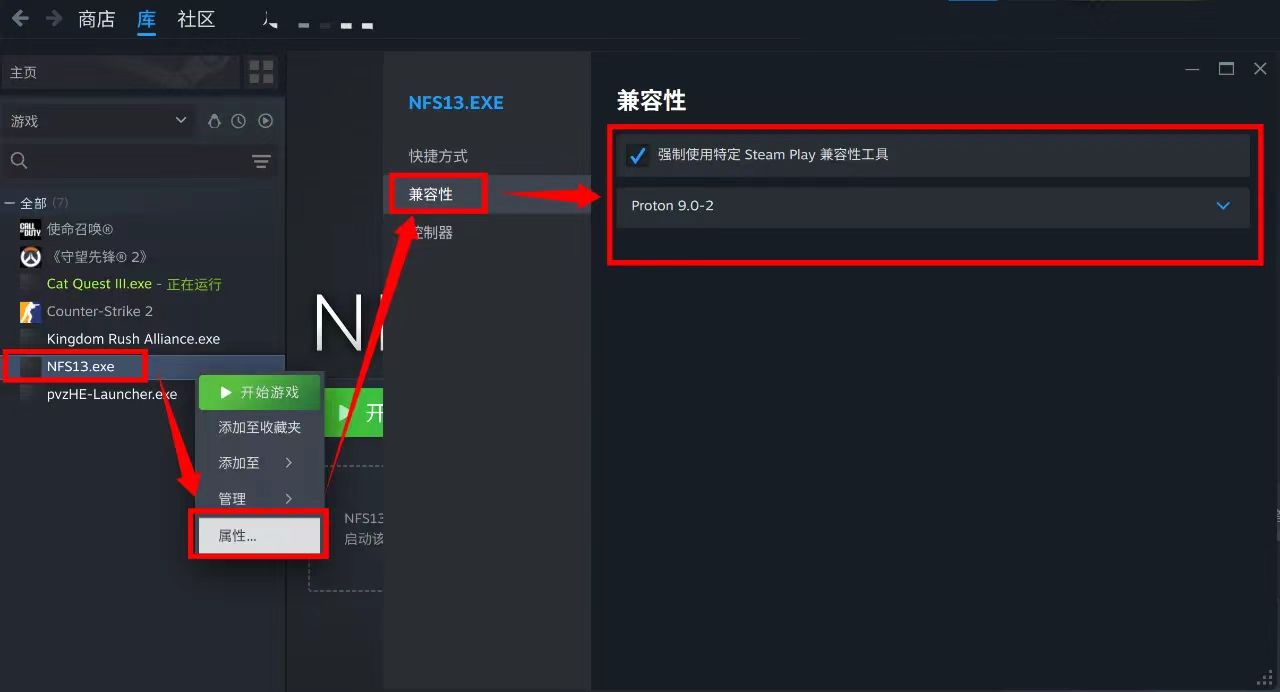
7、然后就可以愉快地开始玩耍啦。
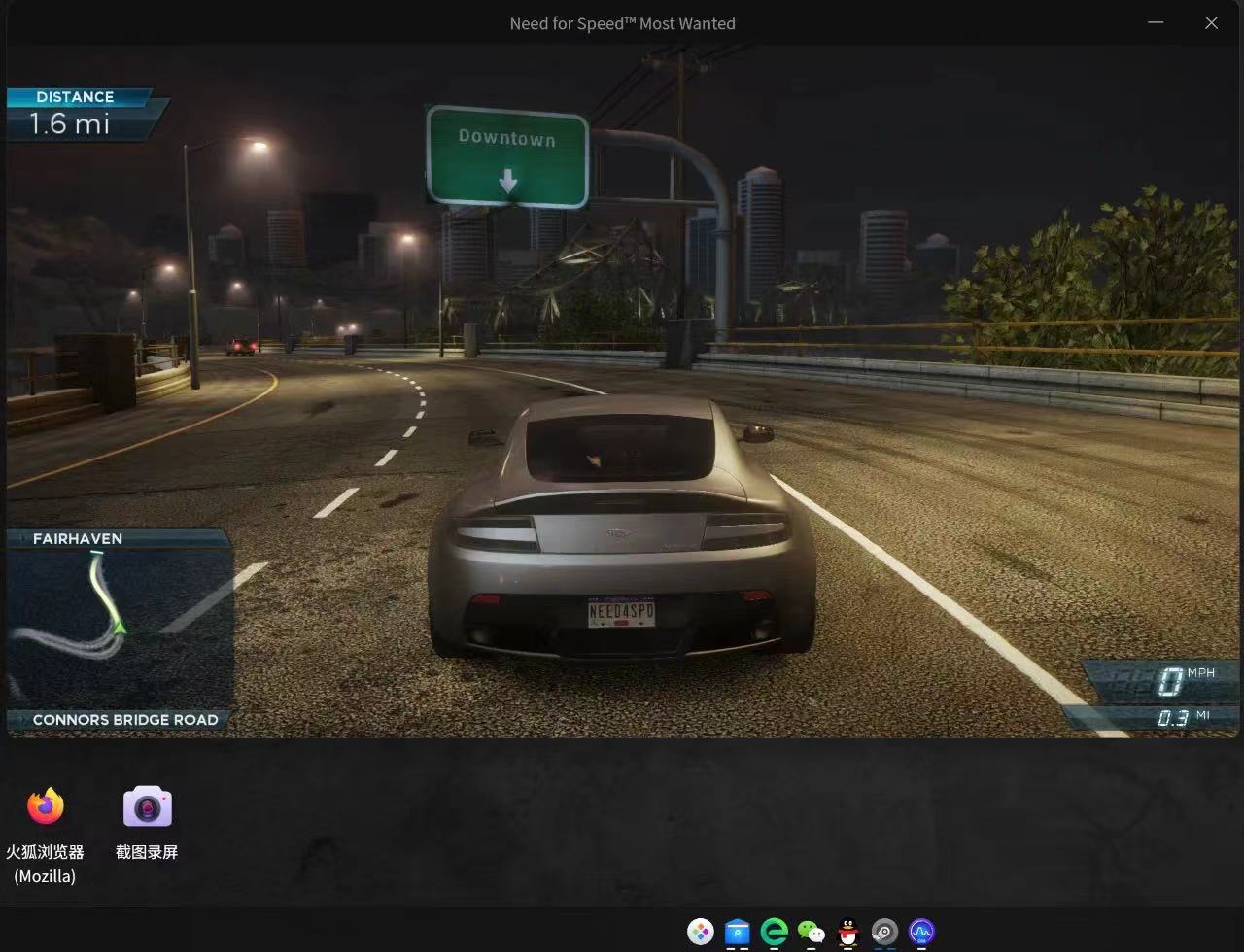
8、此方法适用于大多数Windows游戏,其他游戏请自行测试。
一些小提示
尽管使用兼容层无可避免地会带来些许性能上的折损,但Windows 系统后台的额外资源调配机制恰好弥补了这一细微差距。因此,在绝大多数情境下,相同的游戏在 Linux 与 Windows 系统上的表现几乎难分伯仲。
其他
另外还有小伙伴问 deepin 是否可以支持手柄玩游戏,答案也是肯定的,大部分开箱即用。
除了 Steam 以外,还有一款第三方游戏启动器同样很诱人,兼容 Epic Games Store、GOG Games 并提供数个不同版本、类型的wine兼容层,这就是大名鼎鼎的--Heroic Games Launcher。下期再和大家进行详细分享,尽情期待吧!
感谢来自 deepin(深度)社区论坛的用户——欧尼薇舞、Mr.Tree 分享的经验
相关阅读:
(1)deepin 全版本镜像(含 deepin V15)
(2)deepin 23 《黑神话:悟空》试玩
(责任编辑:IT)
最近有很多 deepiner 一直在询问: “deepin 真的可以玩游戏?” “如何在 deepin 上玩游戏?能玩 windows 上的游戏吗?” 答案是肯定的 “必须能!”,下文和大家分享一下在 deepin 上玩游戏实现的方法。
Steam 游戏在 Steam 平台上,尽管直接面向 Linux 环境定制的游戏数量较为有限,但是,借助于 Proton 的强大技术实力,用户仍能够享受到流畅无碍的游戏体验。基于过往的实践,deepin 用户无需过分担忧游戏的兼容性问题。仅需几个点击操作,即可开启你的 deepin 游戏之旅! 安装之前,确保电脑是 x86 架构,只要是Intel 处理器或 AMD 处理器即可。 1、从应用商店下载 Steam 并启动。 2、设置语言 如果打开 Steam 客户端 是英文界面,点开左上角设置选项,即可将客户端语言更改为自己想要的语言。设置完成后会自动重启应用。
3、兼容性设置 重启应用后可以进行兼容性设置,兼容层是 Windows 专属游戏运行必备,熟练后可以自己切换。
4、开始游戏 在设置完成后就开始享受游戏吧!
非 Steam 游戏1、在 Windows 下面安装好游戏。
2、找到游戏所在路径,将游戏拷贝至deepin分区下面,我是把游戏文件放在了桌面上。
3、首先通过应用商店下载Steam,安装完成后登录Steam,进入到 “ 游戏库 ”
4、点击下方的 “添加游戏——添加非 Steam 游戏”
5、点击浏览——选择游戏所在路径——找到游戏目录下的 .exe 文件——打开——添加所选程序。
6、在库里找到刚添加的 NFS13.exe——右键属性——勾选兼容性——然后关闭页面。
7、然后就可以愉快地开始玩耍啦。
8、此方法适用于大多数Windows游戏,其他游戏请自行测试。
其他另外还有小伙伴问 deepin 是否可以支持手柄玩游戏,答案也是肯定的,大部分开箱即用。 除了 Steam 以外,还有一款第三方游戏启动器同样很诱人,兼容 Epic Games Store、GOG Games 并提供数个不同版本、类型的wine兼容层,这就是大名鼎鼎的--Heroic Games Launcher。下期再和大家进行详细分享,尽情期待吧!
相关阅读:(1)deepin 全版本镜像(含 deepin V15) (2)deepin 23 《黑神话:悟空》试玩 (责任编辑:IT) |